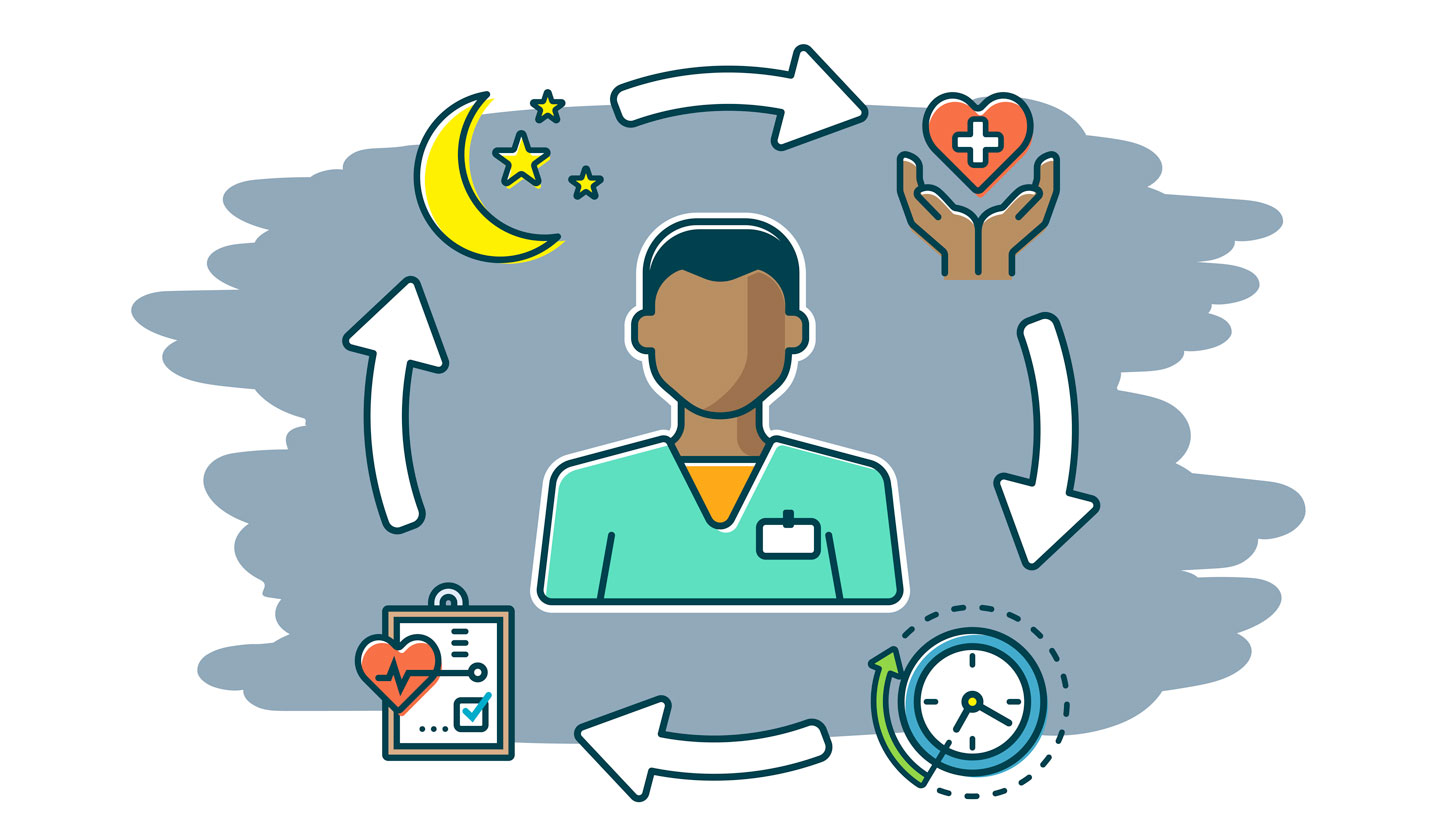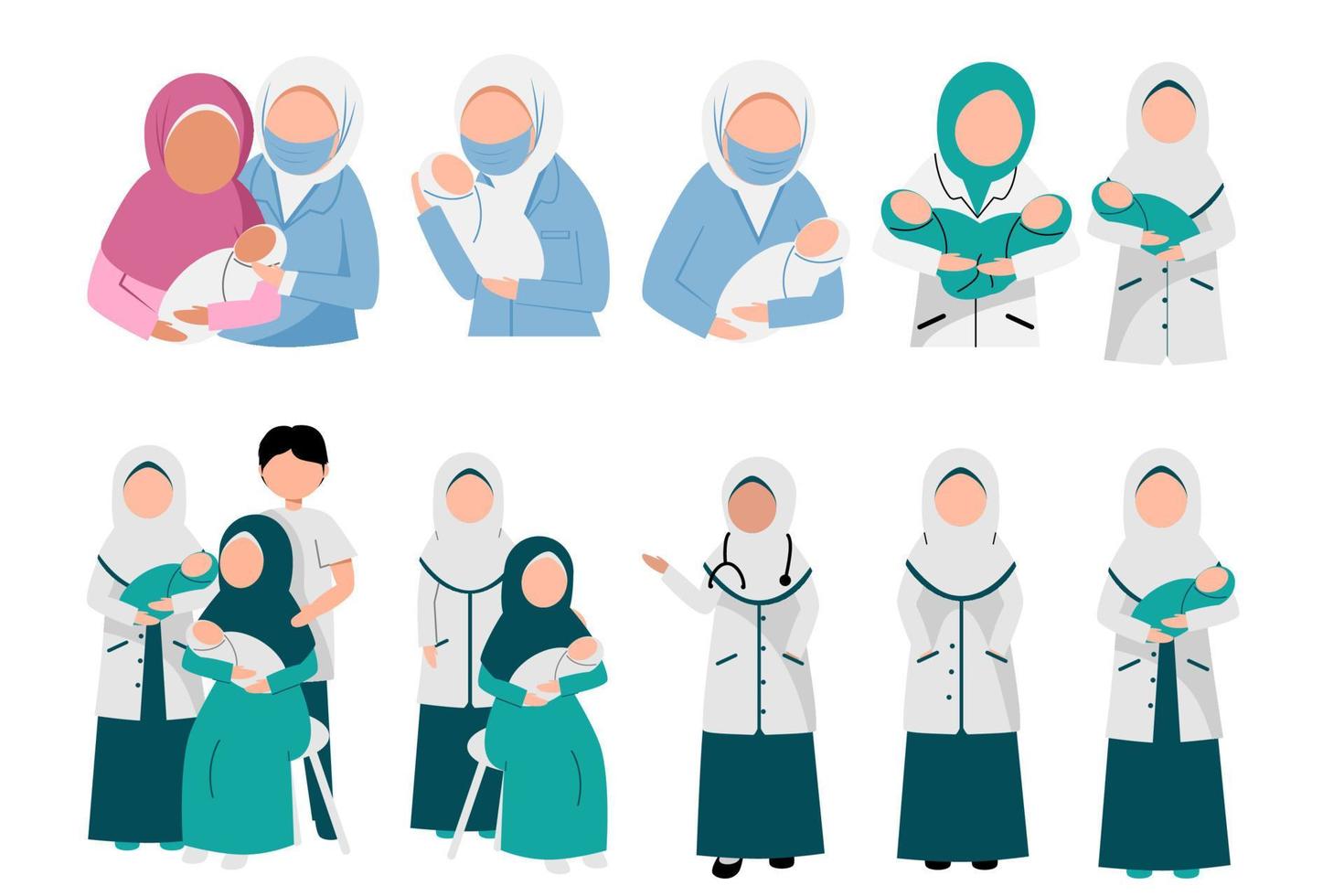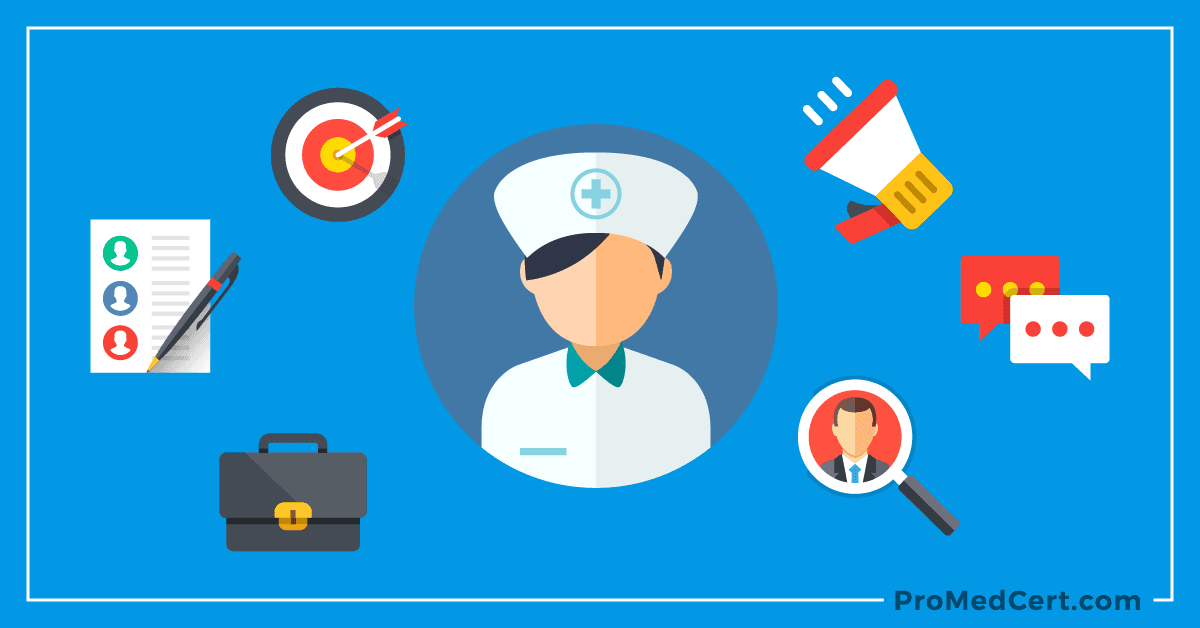|
دانش آموختگان |
||
|
فلوچارت ها فلوچارت واحد دانش آموختگان(قبل از فراغت) فلوچارت واحد دانش آموختگان(پس از فراغت) فلوچارت واحد دانش آموختگان(حوزه نظام وظیفه)
فرم ها
|
معرفی واحد ارتباط دانش آموختگان دانش آموختگان دانشکده پرستاری و مامایی سرمایه های گرانقدر انسانی ما هستند که داشتن یک ساز و کار مشخص و پایدار برای حفظ ارتباط با این عزیزان بسیار ضروری و مهم است. دفتر ارتباط با دانش آموختگان پرستاری و مامایی به منظور تداوم یک رابطه دو سویه،مفید و موثربین دانش آموختگان و با دانشکده راه اندازی گردیده است.فعالیت های این دفتربه صورت چتری بر سایر انجمن ها و کانون های فعال در دانشکده ها،پژوهشکده ها، گروه ها و حتی رشته ها عمل خواد نمود. همچنین این دفتر با هدف جمع آوری اطلاعاتدانش آموختگان به منظور ارتباط دو سویه،رصد وضعیت شغلی،نیازهای مهارتی، کمک و یاری دانشگاه به دانش آموختگان راه اندازی شده است. با ایجاد این شبکه و ارتباط دانش آموختگان با دانشکده به عنوان یکی از با سابقه ترین مراکز آموزش و تربیت می توان از استعدادها، توان،تجربه،تخصص،نفوذ و اعتبار آنان در جهت توسعه بیش از پیش حرفه پرستاری و مامایی گردید.
دانش آموخته گرامی در راستای بهسازی برنامه های آموزشی و تخصصی دانشکده،بر آنیمتا به بررسی سرنوشت شغلی و تحصیلی دانش آموختگان رشته های مختلف تحصیلی این دانشکده بپردازیم.چرا که این سنجه می تواند درک از کیفیت علمی و مهارتیدانش آموختگان ارائه نماید.در راستای تحقق این هدف،از شما درخواست می شود با تکمیل دقیق کاربرگ هایی که در سمت راست صفحه هستند ما را در این مسیریاری فرمایید. اطلاعات شما در این پرسشنامه هامحرمانه خواهد بود،پیشاپیش از همکاری شما،کمال تشکر را داریم.
|
لینک های مفید
|
سوالات متداول
آدرس سامانه آزمون الکترونیکی دانشکده پزشکی چیست؟؟
نحوه ورود به سامانه آزمون الکترونیکی چگونه می باشد؟
جهت شرکت در آزمون پیش رو بعد از ورود به سامانه آزمون الکترونیکی «نام کاربری» و «رمز عبور» خود را وارد کرده و سپس کد امنیتی نمایش داده شده را بنویسید و «ورود به آزمون» را بزنید.

چگونه از نتایج آزمونهای برگزار شده در سامانه آزمون الکترونیکی باخبر بشویم؟
جهت نمایش نمره بعد از ورود به سامانه آزمون الکترونیکی «نام کاربری» و «رمز عبور» خود را وارد کرده و سپس کد امنیتی نمایش داده شده را نوشته و «ورود به پنل کاربری» را بزنید.
انتخاب حالت کور رنگی
سرخ کوری سبز کوری آبی کوری سرخ دشوار بینی سبز دشوار بینی آبی دشوار بینی تک رنگ بینی تک رنگ بینی مخروطیتغییر اندازه فونت:
تغییر فاصله بین کلمات:
تغییر فاصله بین خطوط:
تغییر نوع موس:
تغییر نوع موس:
تغییر رنگ ها:
رنگ اصلی:
رنگ دوم:
رنگ سوم: